1. शुरू करने से पहले
Matter, असली उपयोगकर्ताओं को क्रॉस-प्लैटफ़ॉर्म डिवाइस सेटअप करने और उसे कंट्रोल करने का आसान अनुभव देता है. ऐसा मुख्य रूप से, ईकोसिस्टम के कई कॉम्पोनेंट की वजह से होता है, जो पर्दे के पीछे एक-दूसरे के साथ मिलकर काम करते हैं. नए डेवलपर के लिए, इस तरह के सिस्टम की समस्या हल करना मुश्किल हो सकता है. इसलिए, हमने कई टूल और तकनीकें बनाई हैं, ताकि Google Home के साथ Matter डेवलपर के तौर पर आपका काम आसान हो सके.
Matter के तीन मुख्य कॉम्पोनेंट हैं, जिनके बारे में इस कोडलैब में बताया गया है. Google, इनमें से हर सिस्टम के लिए, फ़ोन और हब से इकट्ठा किए गए डेटा के आधार पर, डेवलपर के लिए समस्या हल करने से जुड़े आंकड़े उपलब्ध कराता है:
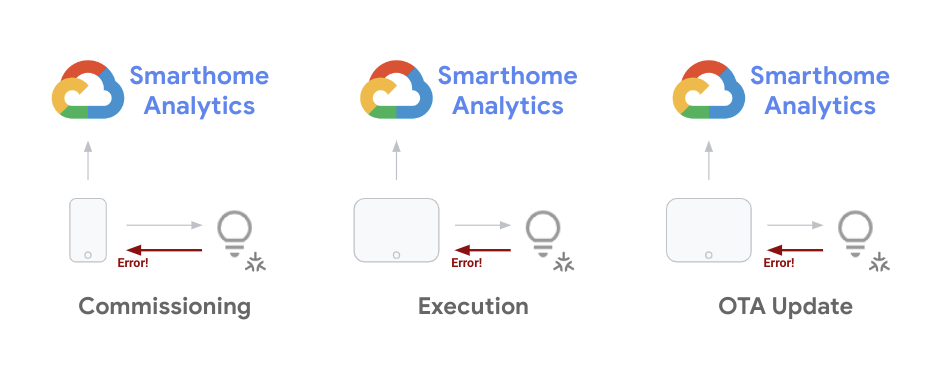
डेवलपर के तौर पर, यह आपके लिए ज़रूरी है कि डिवाइस के डेवलपमेंट के दौरान आने वाली समस्याओं को कम किया जा सके. प्रोजेक्ट लॉन्च करने के बाद, आपको फ़ील्ड में मौजूद डिवाइसों में होने वाली समस्याओं के रुझानों को एक साथ मॉनिटर करना होगा. साथ ही, सॉफ़्टवेयर अपडेट की मदद से उन्हें ठीक करना होगा. इस कोडलैब में ऐसी तकनीकें शामिल हैं जिनका इस्तेमाल इन दोनों कामों के लिए किया जा सकता है.
ज़रूरी शर्तें
- Matter का इस्तेमाल शुरू करना गाइड को पूरा करें. इसके लिए, किसी काम करने वाले Matter प्रोजेक्ट और डिवाइस सेटअप का इस्तेमाल करें
- आपके पास ऐसा Android फ़ोन हो जिसे आपके वर्कस्टेशन से कनेक्ट किया जा सके (ADB लॉग के लिए)
आपको क्या सीखने को मिलेगा
- स्मार्ट होम के लिए उपलब्ध आंकड़े देखने वाले टूल का इस्तेमाल करके, बड़े पैमाने पर Matter से जुड़ी समस्याओं को मॉनिटर करने का तरीका.
- गड़बड़ी के लॉग ऐक्सेस करके और जानकारी इकट्ठा करके, गड़बड़ियों को प्राथमिकता के हिसाब से बांटने का तरीका.
- सहायता पाने के लिए, Matter के दस्तावेज़ और सहायता संसाधनों को ऐक्सेस करने का तरीका.
2. Google Home के आंकड़े देखना
Google Home के नेटवर्क के साथ इंटिग्रेशन को बेहतर बनाने के लिए, परफ़ॉर्मेंस को मॉनिटर करना ज़रूरी है. हम Google Cloud Platform पर, स्मार्ट होम डेवलपर को मॉनिटरिंग टूल का एक सेट उपलब्ध कराते हैं. अपने प्रोजेक्ट की परफ़ॉर्मेंस का आकलन करने के लिए, इन टूल का इस्तेमाल किया जा सकता है.
प्रोजेक्ट की मेट्रिक ऐक्सेस करना
- अपना डेटा ऐक्सेस करने के लिए, सबसे पहले Google Home के डैशबोर्ड देखें. इसके लिए, Google Cloud Console में लॉग इन करें और ऑपरेशंस > मॉनिटरिंग > डैशबोर्ड पर जाएं.
आपके प्रोजेक्ट के लिए कई डैशबोर्ड उपलब्ध हैं. इनमें GCP के अन्य प्रॉडक्ट भी शामिल हैं. स्मार्ट होम के लिए उपलब्ध डैशबोर्ड में, Google Home Analytics का प्रीफ़िक्स होता है.
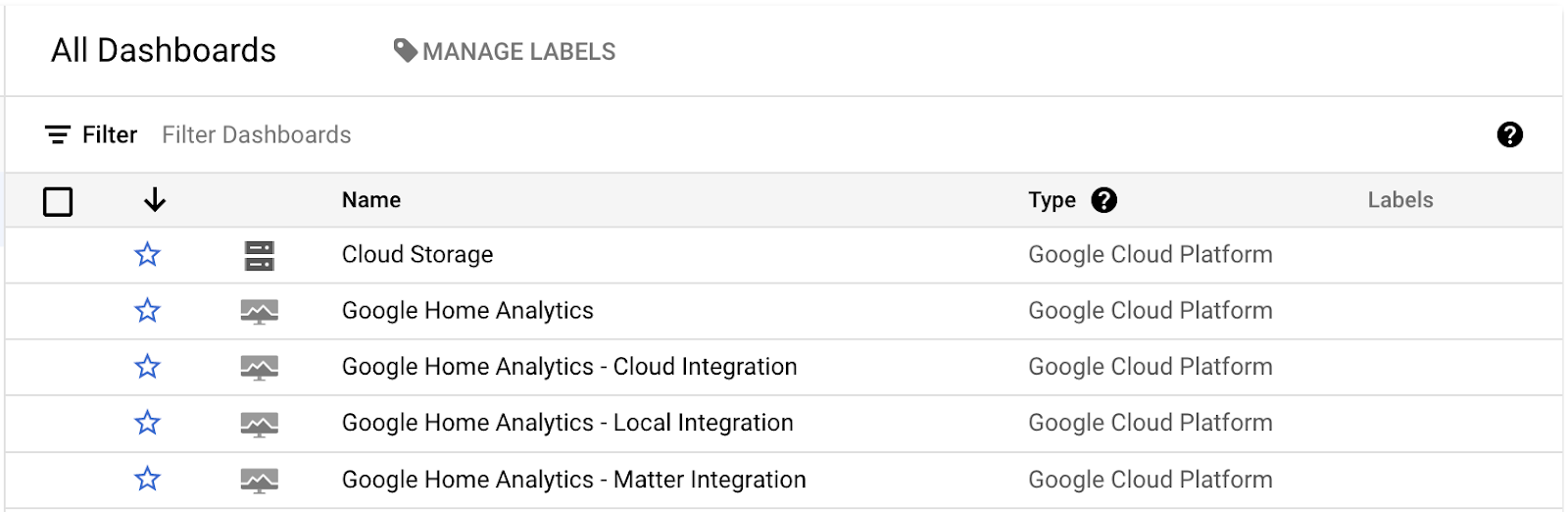
फ़िलहाल, हमारे पास एक सामान्य डैशबोर्ड है, जिसमें आपके पूरे प्रोजेक्ट के साथ-साथ खास इंटिग्रेशन (क्लाउड, लोकल, Matter) या डिवाइस टाइप (कैमरे) के लिए डैशबोर्ड भी शामिल हैं. इन डैशबोर्ड में सिर्फ़ तब डेटा दिखता है, जब आपके पास उस टाइप का इंटिग्रेशन हो और अनुरोधों को पूरा करने वाला प्रोजेक्ट काम कर रहा हो.
इनमें से कोई एक डैशबोर्ड खोलने पर, आपको चार्ट की एक सीरीज़ दिखेगी, जो इस तरह दिखती है:
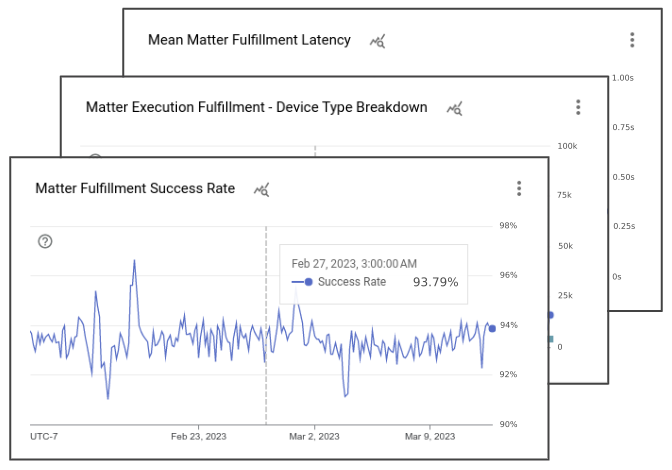
Google Home के डैशबोर्ड में कई चार्ट होते हैं. इनमें आपके प्रोजेक्ट से जुड़े इवेंट की जानकारी दिखती है. हर इंटिग्रेशन डैशबोर्ड में, आपको एक चार्ट दिखता है. इसमें आपके प्रोजेक्ट से मैनेज किए गए अनुरोधों की कुल संख्या दिखती है. साथ ही, उस इंटिग्रेशन टाइप के लिए सफलता दर दिखाने वाला एक चार्ट और शामिल डिवाइस टाइप और खास बातों को दिखाने वाले कई चार्ट दिखते हैं. इसके अलावा, Matter में आपको चार्ट का एक सेट मिलता है. इससे, डिवाइसों को कमिशन करने की प्रोसेस के साथ-साथ, उन पर अपडेट रोल आउट होने की जानकारी मिलती है.
ध्यान दें कि Google Home के Analytics डैशबोर्ड में दिखने वाले चार्ट वाला डिफ़ॉल्ट व्यू, सिर्फ़ एक व्यू है. हमने इसे आपके प्रोजेक्ट के लिए, स्मार्ट होम मेट्रिक के डेटा का इस्तेमाल करके बनाया है. मेट्रिक एक्सप्लोरर का इस्तेमाल करके, मौजूदा मेट्रिक से अपने चार्ट बनाए जा सकते हैं और उन्हें अपने कस्टम डैशबोर्ड में सेव किया जा सकता है.
गड़बड़ी के लॉग ऐक्सेस करना
लॉग एक्सप्लोरर, टूल का एक कलेक्शन है. इसका इस्तेमाल, किसी प्रोजेक्ट पर जनरेट हुए इवेंट लॉग के साथ किया जा सकता है. इसे Google Cloud Console में ऐक्सेस किया जा सकता है. इसके लिए, ऑपरेशंस > लॉगिंग > लॉग एक्सप्लोरर पर जाएं.
लॉग एक्सप्लोरर खोलने के बाद, आपको यह व्यू दिखेगा:
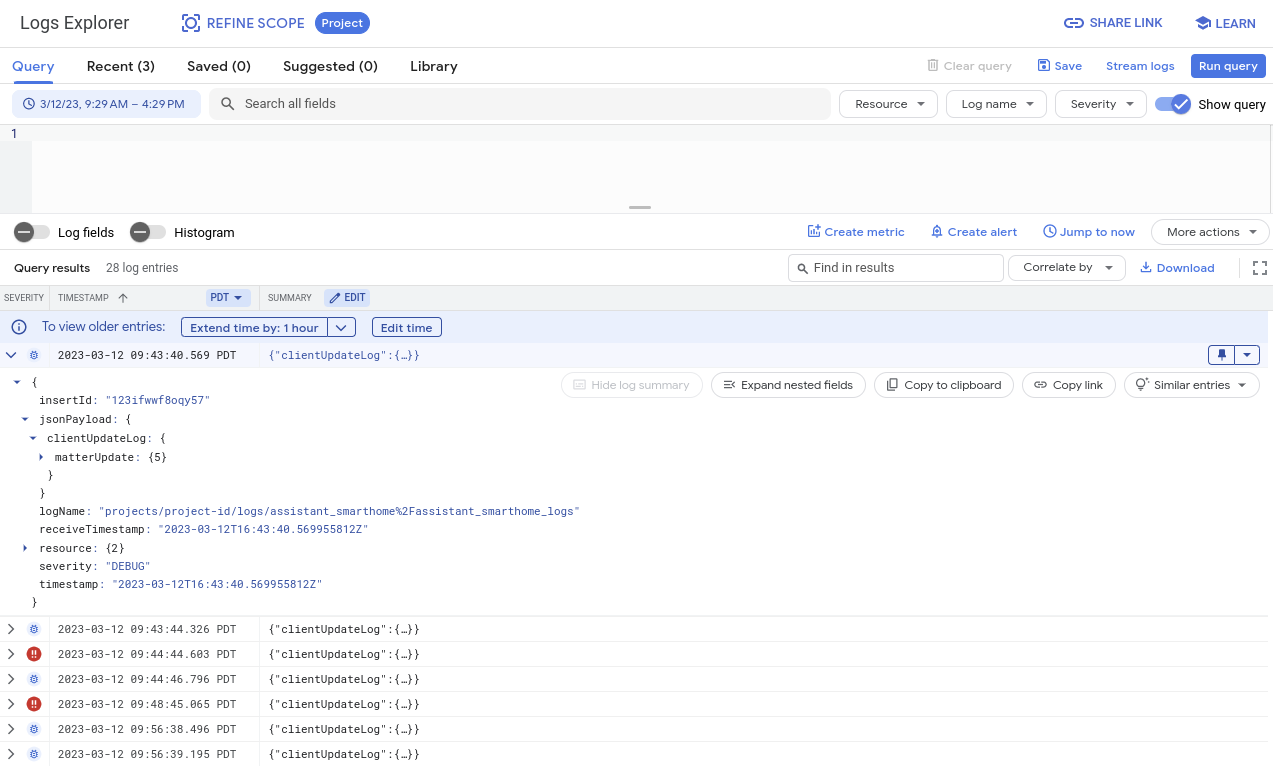
एक्सप्लोरर विंडो में, लॉग देखने, फ़िल्टर करने, क्वेरी करने, और उनका विश्लेषण करने के लिए कई टूल होते हैं. डिफ़ॉल्ट रूप से, यह व्यू आपके प्रोजेक्ट के लिए उपलब्ध सभी सिस्टम से जनरेट किए गए लॉग दिखाता है. इसमें स्मार्ट होम के बाहर जनरेट किए गए लॉग भी शामिल हैं. इसलिए, आपको जिन इवेंट को डीबग करना है उन्हें फ़िल्टर करके, इन लॉग का इस्तेमाल करना ज़रूरी है. हम डीबग करने के सेक्शन में इस बारे में ज़्यादा बात करेंगे.
3. कमीशन करने से जुड़ी समस्याओं को डीबग करना
हम सबसे पहले, Matter के कमिशनिंग इवेंट से जुड़ी मेट्रिक के बारे में जानेंगे. कमिशनिंग का मतलब है, किसी उपयोगकर्ता के लिए पहली बार Matter डिवाइस सेट अप करने के लिए ज़रूरी चरणों का सेट.
डिवाइस को कमिशन करने के दौरान, Matter डिवाइस, Google Home ऐप्लिकेशन, और Matter फ़ैब्रिक के बीच इंटरैक्शन होता है. इस इमेज में इनमें से कुछ इवेंट दिखाए गए हैं:

इनमें से हर चरण के बारे में ज़्यादा जानने के लिए, Matter Primer में कमीशनिंग पेज देखें. इस सेक्शन में, हम कमिशन करने से जुड़ी समस्याओं को डीबग करने के लिए टूल और तकनीकों के बारे में बताएंगे.
Google Home Analytics का इस्तेमाल करना
हमने आपके लिए मेट्रिक का एक सेट बनाया है, ताकि इवेंट ट्रैक करके और यह समझकर कि गड़बड़ियां किस चरण में हो सकती हैं, कमिशन करने से जुड़ी समस्याओं की जांच की जा सके. आपको ये विकल्प, Matter के इंटिग्रेशन डैशबोर्ड में मिलेंगे. इस बारे में हमने पिछले सेक्शन में बताया है.
इस डैशबोर्ड में मौजूद चार्ट, डिवाइस को कमीशन करने से जुड़ा डेटा देते हैं:
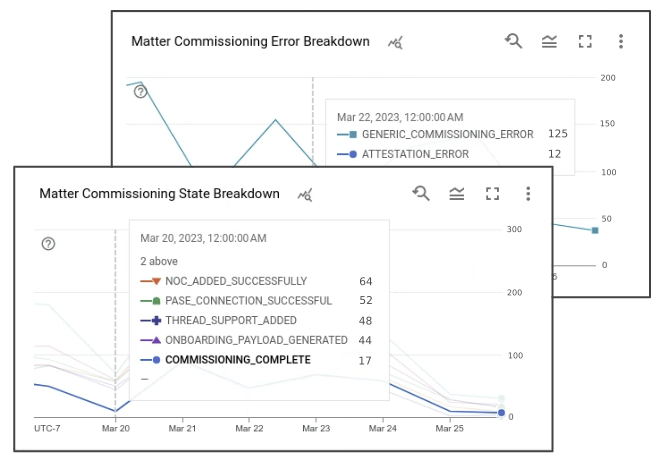
डिवाइस की संख्या दिखाने वाले चार्ट में, किसी तारीख को उपयोगकर्ताओं के डिवाइस को कमिशन करने की कोशिशों की संख्या दिखती है. 'सफलता की दर' से पता चलता है कि Google के हिसाब से, इन इवेंट के लिए सफलता की दर क्या है. कमीशन करने की हर कोशिश से, उससे जुड़ी स्थितियों के साथ इवेंट का एक सेट जनरेट होता है. इनमें से किसी भी स्टेटस में गड़बड़ी होने पर, उसे गड़बड़ी के ब्रेकडाउन चार्ट में भी कैप्चर किया जाता है.
कमीशन करने वाले राज्य:
- COMMISSIONING_STARTED
- ONBOARDING_PAYLOAD_GENERATED
- LOCAL_DISCOVERY_SUCCESSFUL
- PASE_CONNECTION_SUCCESSFUL
- NOC_ADDED_SUCCESSFULLY
- COMMISSIONING_COMPLETE
इन इवेंट की ज़्यादा जानकारी देखने के लिए, ऑपरेशंस > लॉगिंग > लॉग एक्सप्लोरर पर जाएं. कमिशन करने से जुड़ी गड़बड़ियों को फ़िल्टर करने के लिए, क्वेरी फ़ील्ड में "clientUpdateLog" के साथ "severity>=ERROR" खोजा जा सकता है.
Matter के लिए, कमीशन करने से जुड़ी गड़बड़ी का लॉग ऐसा दिखता है:
{
"insertId": "1a32ry0f6xpzzn",
"jsonPayload": {
"clientUpdateLog": {
"MatterUpdate": {
"reportedProductId": 55,
"sessionId": "1584879052892229997",
"reportedVendorId": 4800,
"commissioningState": "GENERIC_COMMISSIONING_ERROR",
"status": "GENERIC_ERROR"
}
}
},
"resource": {
"type": "assistant_action_project",
"labels": {
"project_id": "<project-id>"
}
},
"timestamp": "2023-03-01T07:09:55.216425297Z",
"severity": "ERROR",
"logName": "projects/<project-id>/logs/assistant_smarthome%2Fassistant_smarthome_logs",
"receiveTimestamp": "2023-03-01T07:09:55.216425297Z"
}
गड़बड़ी के लॉग में, गड़बड़ी की स्थिति और स्टेटस कोड के अलावा, कैप्चर की गई गड़बड़ी के टाइमस्टैंप भी होते हैं. साथ ही, इसमें Matter प्रॉडक्ट आईडी भी होता है, जिससे यह पता चलता है कि आपके किस प्रॉडक्ट की वजह से गड़बड़ी हुई है. एक ही बार में कमिशन करने की कोशिश से जनरेट हुए लॉग का सेट, एक sessionId शेयर करता है.
Google Home Analytics की मेट्रिक का इस्तेमाल करके, आपको यह पता चलता है कि समस्या किस चरण में हो सकती है. डिवाइस को कमीशन करने से जुड़ी गड़बड़ियों की मुख्य वजह जानने के लिए, आपको कभी-कभी अतिरिक्त डीबगिंग करनी पड़ सकती है. इसके लिए, कमीशन करने की प्रोसेस में इस्तेमाल किए गए मोबाइल डिवाइस से जनरेट किए गए लॉग का इस्तेमाल करें. इसके लिए, आपके पास Android डीबग ब्रिज होना चाहिए.
Android डीबग ब्रिज (ADB) का इस्तेमाल करना
Android Debug Bridge (ADB) कमांड लाइन टूल का इस्तेमाल करके भी, कमिशन करने से जुड़ी समस्याओं को हल किया जा सकता है. कमिशनिंग की प्रोसेस मुख्य रूप से मोबाइल डिवाइस और Matter डिवाइस के बीच होती है. इसलिए, कमिशनिंग के दौरान Google Home ऐप्लिकेशन से जनरेट किए गए लॉग को ऐक्सेस करने के लिए, ADB टूल का इस्तेमाल किया जा सकता है.
प्लैटफ़ॉर्म टूल इंस्टॉल करना
ADB, Android SDK Platform Tools का हिस्सा है. इसे Android Studio या sdkmanager कमांड-लाइन टूल की मदद से इंस्टॉल किया जा सकता है.
अपने सिस्टम पर प्लैटफ़ॉर्म टूल इंस्टॉल करने के बाद, टर्मिनल से वर्शन नंबर की जांच करके ADB की पुष्टि करें. इसके लिए, यह कमांड इस्तेमाल करें:
$ adb -- version
इससे, इंस्टॉल की गई ADB टूल की वर्शन संख्या बिना किसी गड़बड़ी के दिखेगी.
यूएसबी डीबग करने की सुविधा चालू करना
इसके बाद, अपने Android डिवाइस पर यूएसबी डीबगिंग की सुविधा चालू करें.
सबसे पहले, अपने डिवाइस पर डेवलपर के लिए सेटिंग और टूल चालू करने का तरीका अपनाएं. इसके बाद, यूएसबी डीबग करने की सुविधा चालू करें.
इससे ADB, डिवाइस पर चल रहे ऐप्लिकेशन से जनरेट किए गए लॉग ऐक्सेस कर सकता है.
डिवाइस आईडी वापस पाना
- ADB सर्वर को चलाने के लिए, यह कमांड दें:
$ adb start-server
- अपने फ़ोन को उस कंप्यूटर से कनेक्ट करें जिस पर ADB सर्वर चल रहा है.
आपको यूएसबी डिबगिंग के बारे में फ़ोन पर चेतावनी वाला एक मैसेज मिल सकता है. इसमें आपसे पूछा जाएगा कि क्या आपको अपने कंप्यूटर को अपने फ़ोन की जानकारी ऐक्सेस करने की अनुमति देनी है:
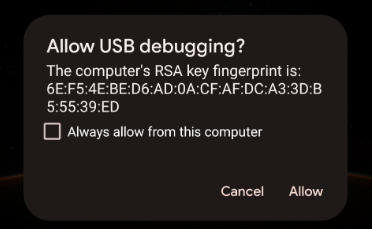
- अगर आपको चेतावनी वाला यह मैसेज मिलता है, तो अनुमति दें पर क्लिक करें.
- यह देखने के लिए कि आपका कंप्यूटर, ADB के ज़रिए फ़ोन को ऐक्सेस कर सकता है या नहीं, टर्मिनल से 'डिवाइसों की सूची' कमांड दें. इसके लिए, यह कमांड इस्तेमाल करें:
$ adb devices
इससे आपको ऐसा जवाब मिलना चाहिए:
List of devices attached <phone-id> device
आपका <phone-id>, अक्षरों और अंकों से बनी एक स्ट्रिंग होती है. इससे आपके डिवाइस की खास पहचान होती है.
- अगले चरणों में इस्तेमाल करने के लिए,
<phone-id>वैल्यू को याद रखें.
सिस्टम की जानकारी इकट्ठा करना
इसके बाद, अपने डिवाइस पर ऐप्लिकेशन और सिस्टम के वर्शन की जानकारी देखें.
- Android OS का वर्शन देखने के लिए:
$ adb -s <phone-id> shell getprop ro.build.version.release
- Google Home ऐप्लिकेशन का वर्शन देखने के लिए:
$ adb -s <phone-id> shell dumpsys package com.google.android.apps.chromecast.app | grep versionName
- Google Play services का वर्शन देखने के लिए:
$ adb -s <phone-id> shell dumpsys package com.google.android.gms | grep "versionName"
- यह देखने के लिए कि आपके डिवाइस में Play Services के ज़रिए Home / Matter कंट्रोल मॉड्यूल हैं या नहीं:
$ adb -s <phone-id> shell dumpsys activity provider com.google.android.gms.chimera.container.GmsModuleProvider | grep "com.google.android.gms.home"
पक्का करें कि ये रिटर्न वैल्यू, हमारे नेटवर्क पर काम करती हों. अगर आपको कमिशनिंग में समस्या आ रही है, तो कृपया सहायता टिकट में सिस्टम की जानकारी हमेशा शामिल करें.
गड़बड़ी के लॉग इकट्ठा करना
इसके बाद, लॉग इकट्ठा करने की प्रोसेस शुरू करें. इसके बाद, गड़बड़ी के उन इवेंट को जनरेट करने के लिए, कमिशन करने के चरणों को पूरा करें जिन्हें आपको डीबग करना है.
- अपना
<phone-id>और वह<file-name>डालकर, यह कमांड चलाएं जहां आपके कंप्यूटर में लॉग सेव किए जाएंगे. उदाहरण के लिए,debug_file.txt).
$ adb -s <phone-id> logcat > <file-name>
इससे लॉगिंग की प्रोसेस तुरंत शुरू हो जाती है. अगर फ़ाइल पहले से मौजूद नहीं है, तो दिए गए नाम की फ़ाइल बनाई जाती है. साथ ही, हर इवेंट के बाद फ़ोन के लॉग, फ़ाइल में जोड़ दिए जाते हैं.
अपने Matter डिवाइस को कॉन्फ़िगर करने के लिए, यह तरीका अपनाएं.
- जिस गड़बड़ी को डीबग करना है उसे ढूंढने के बाद, चल रही टर्मिनल विंडो में
Control+Cदबाकर लॉगिंग बंद करें.
आपके लॉग अब <file-name> लॉगिंग फ़ाइल में सेव होने चाहिए. इस प्रोसेस में, डिवाइस में ट्रैक की जा रही हर प्रोसेस के लॉग रिकॉर्ड किए जाते हैं. इसलिए, इस फ़ाइल में बहुत सारे लॉग होंगे. इसलिए, आपको हमेशा अपनी ज़रूरत के हिसाब से एंट्री खोजकर, इन लॉग का इस्तेमाल करना चाहिए.
गड़बड़ी के लॉग का विश्लेषण करना
कमीशन करने की प्रोसेस, GHA में MatterCommissioner नाम के सबसिस्टम की मदद से मैनेज की जाती है.
- कमिशन करने से जुड़ी गड़बड़ियों का विश्लेषण करते समय इस्तेमाल की जाने वाली मुख्य रणनीति का पालन करें. इसके बाद, इस कमांड का इस्तेमाल करके, MatterCommissioner सबसिस्टम से जनरेट हुई गड़बड़ियों को देखें:
$ grep "MatterCommissioner" <file-name>
इससे एक आउटपुट जनरेट होता है, जिसमें कमीशन करने की प्रोसेस के इवेंट शामिल होते हैं.
- अगर आपका Matter डिवाइस Thread का इस्तेमाल कर रहा है, तो Thread सबसिस्टम से जनरेट हुई गड़बड़ियों को देखने के लिए, नीचे दिए गए कमांड का इस्तेमाल करें:
$ grep -E "(ThreadNetworkManager|BorderAgentScannerImpl|ThreadBrSynchronizer)" <file-name>
ADB डीबगिंग प्रोसेस से जनरेट की गई लॉग फ़ाइल का विश्लेषण करते समय, कुछ पैटर्न भी देखें. कमिशन करने से जुड़ी कई गड़बड़ियों के गड़बड़ी के मैसेज में "commissioning failure" स्ट्रिंग शामिल होती है.
- नीचे दिए गए कमांड का इस्तेमाल करके, कमिशनिंग में हुई गड़बड़ी का मैसेज खोजें:
$ grep "SetupDevice" $phonelog | grep -A 20 "Commissioning failed"
4. डिवाइस कंट्रोल से जुड़ी समस्याओं को डीबग करना
उपयोगकर्ता, Google Home के नेटवर्क में Matter डिवाइसों को सेट अप और कमिशन करने के बाद, Google Assistant का इस्तेमाल करके बोलकर निर्देश दे सकते हैं. उदाहरण के लिए, "Ok Google, मेरे लिविंग रूम की लाइटें चालू करें". इसके अलावा, वे Home ऐप्लिकेशन या Google Nest डिसप्ले डिवाइसों पर यूज़र इंटरफ़ेस (यूआई) का इस्तेमाल करके भी निर्देश दे सकते हैं.
एंड डिवाइसों और Google Hubs के बीच कंट्रोल की खास बातों को Matter से मैनेज किया जाता है. इसलिए, डिवाइस कंट्रोल करने के दौरान कम गड़बड़ियां हो सकती हैं. इसके बावजूद, हम आपको मेट्रिक और लॉग उपलब्ध कराते हैं, ताकि आप इस तरह की समस्याओं को डीबग कर सकें.
मेट्रिक का इस्तेमाल करना
Matter इंटिग्रेशन डैशबोर्ड में, आपको डिवाइस कंट्रोल से जुड़ी कई मेट्रिक दिखेंगी. फ़ील्ड में मौजूद अपने डिवाइसों की परफ़ॉर्मेंस का आकलन करने के लिए, ये तीन चार्ट अहम हैं:
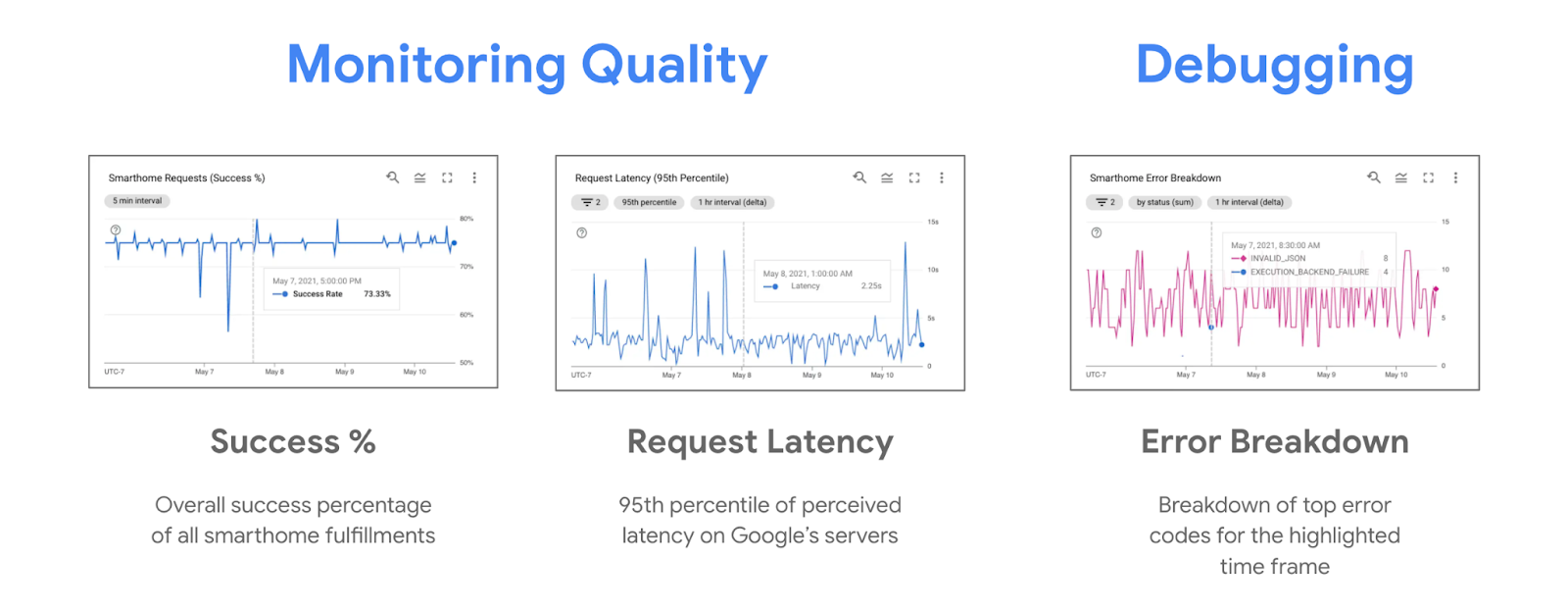
कंट्रोल से जुड़ी समस्याओं के दौरान, आपको आम तौर पर सफलता के प्रतिशत में गिरावट और गड़बड़ी के ब्रेकडाउन चार्ट में बढ़ोतरी दिखती है. गड़बड़ी के ब्रेकडाउन चार्ट में, Google Nest Hubs से कैप्चर की गई गड़बड़ियां दिखती हैं. इनसे यह पता चलता है कि डिवाइस को कंट्रोल करने की कोशिश क्यों पूरी नहीं हो पाई.
लॉग का इस्तेमाल करना
Matter डिवाइस को कंट्रोल करने से जुड़ी हर समस्या की वजह से, सिस्टम में गड़बड़ी का लॉग भी जनरेट होता है. लॉग एक्सप्लोरर में, "executionLog" खोजकर इन गड़बड़ियों को फ़िल्टर किया जा सकता है.
Matter डिवाइस कंट्रोल से जुड़ी गड़बड़ी के लॉग इस तरह दिखते हैं:
{
"insertId": "1a32ry0f6xpzzn",
"jsonPayload": {
"executionLog": {
"executionResults": [
{
"executionType": "MATTER",
"latencyMsec": "6000",
"actionResults": [
{
"action": {
"actionType": "ONOFF_OFF",
"trait": "TRAIT_ON_OFF"
},
"status": {
"externalDebugString": "No message was received before the deadline.",
"statusType": "RESPONSE_TIMEOUT",
"fallbackToCloud": false,
"isSuccess": false
},
"device": {
"deviceType": "OUTLET"
}
}
],
"requestId": "1487232799486580805"
}
]
},
"locale": "en-US"
},
"resource": {
"type": "assistant_action_project",
"labels": {
"project_id": "<project-id>"
}
},
"timestamp": "2023-03-01T15:47:27.311673018Z",
"severity": "ERROR",
"logName": "projects/<project-id>/logs/assistant_smarthome%2Fassistant_smarthome_logs",
"receiveTimestamp": "2023-03-01T15:47:27.311673018Z"
}
हर गड़बड़ी के लॉग में टाइमस्टैंप, डिवाइस टाइप, और ट्रैट शामिल होता है. साथ ही, statusType में कंट्रोल के अनुरोध से जुड़ी गड़बड़ी भी शामिल होती है. कंट्रोल से जुड़ी कई गड़बड़ियों में externalDebugString भी शामिल होता है. यह गड़बड़ी का एक छोटा मैसेज होता है, जिसमें गड़बड़ी के बारे में बताया जाता है.
5. अन्य सुविधाओं को डीबग करना
अब तक, आपने Matter के लिए डिवाइस को कमिशन करने और उसे कंट्रोल करने से जुड़ी समस्याओं को हल करने का तरीका जाना है. इस इकोसिस्टम में ऐसी अन्य सुविधाएं भी हैं जिनका इस्तेमाल किया जा सकता है. साथ ही, अच्छी क्वालिटी के इंटिग्रेशन को पक्का करने के लिए, सुझाई गई तकनीकों का इस्तेमाल किया जा सकता है.
ओटीए अपडेट ट्रैक करना
Google Home से जारी किए गए Matter डिवाइसों के लिए, ओवर-द-एयर (ओटीए) अपडेट की रिलीज़ को ट्रैक करने के लिए, हम मेट्रिक का एक सेट उपलब्ध कराते हैं. इससे, फ़ील्ड में मौजूद डिवाइसों के हार्डवेयर और सॉफ़्टवेयर वर्शन की जानकारी मिलती है.
Console से अपडेट जारी करने के बाद, इन मेट्रिक पर नज़र रखें:
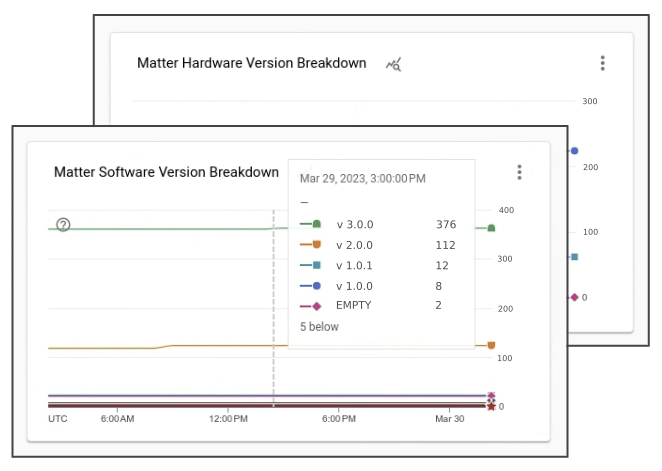
आपको पता चलेगा कि रिलीज़ के कुछ दिनों बाद, फ़ील्ड में मौजूद ज़्यादा से ज़्यादा डिवाइसों को, ओटीए सॉफ़्टवेयर रिलीज़ से जुड़ा नया सॉफ़्टवेयर वर्शन मिल जाता है.
6. सहायता पाना
Google, Matter से जुड़ी समस्याओं को डीबग करने के लिए, आपको टूल और दस्तावेज़ उपलब्ध कराता है. हालांकि, Matter नेटवर्क नया है, इसलिए ऐसी समस्याएं हो सकती हैं जिनके बारे में इन संसाधनों में नहीं बताया गया है. ऐसे मामलों में, सहायता पाने के लिए हमसे या कम्यूनिटी से कभी भी संपर्क किया जा सकता है.
डेवलपर चैनलों पर जाएं
Google में तीन डेवलपर चैनलों पर लगातार नज़र रखी जाती है:
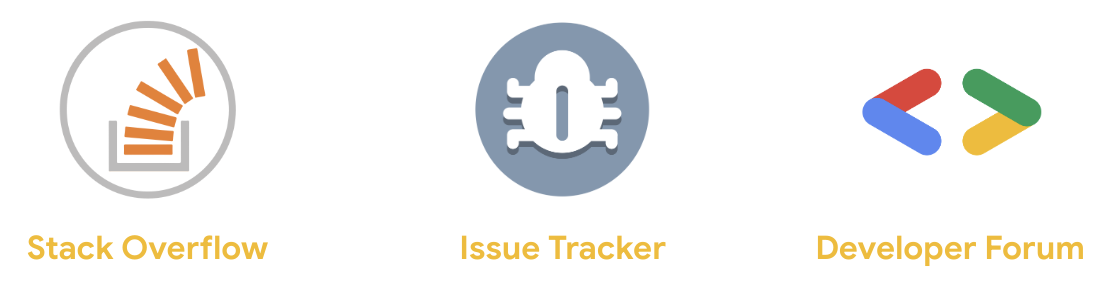
इनमें से हर चैनल की निगरानी, एक ही टीम समय-समय पर करती है. हालांकि, इनमें से किसी चैनल का इस्तेमाल कब करना है, इस बारे में कुछ मुख्य अंतर हैं.
- Stack Overflow: लागू करने के बारे में सवाल पूछने या दिशा-निर्देश पाने के लिए, हमसे और स्मार्ट होम डेवलपर कम्यूनिटी से संपर्क किया जा सकता है. समस्याओं को हल करने या किसी सुविधा को लागू करने का तरीका जानने के लिए, यह चैनल सबसे अच्छा है.
- समस्या ट्रैकर: यह Google का आधिकारिक समस्या ट्रैकर सिस्टम है. यहां बाहरी ऑडियंस, इकोसिस्टम में गड़बड़ियों की शिकायत कर सकती हैं. इसमें फ़ाइलें अटैच करने और ज़रूरत पड़ने पर संवेदनशील जानकारी शेयर करने के लिए वेब टूल उपलब्ध होते हैं. इकोसिस्टम से जुड़ी समस्याओं की शिकायत करने या सुविधाओं के लिए अनुरोध शेयर करने के लिए, समस्या ट्रैकर का इस्तेमाल करना सबसे अच्छा है.
- डेवलपर फ़ोरम: Google के आधिकारिक सहायता और कम्यूनिटी विशेषज्ञों से सलाह पाने के लिए, Nest डेवलपर फ़ोरम पर जाएं. डेवलपमेंट के लिए आधिकारिक दिशा-निर्देश पाने के लिए, यह फ़ोरम सबसे अच्छा है.
डेवलपर न्यूज़लेटर के लिए साइन अप करना
सवालों के जवाब पाने के लिए, डेवलपर चैनलों पर जाने के अलावा, हम हर तीन महीने में एक न्यूज़लेटर भी रिलीज़ करते हैं. इसमें नई सुविधाओं के बारे में बताया जाता है. साथ ही, Google स्मार्ट होम नेटवर्क की स्थिति के बारे में भी जानकारी दी जाती है.
डेवलपर न्यूज़लेटर पाने के लिए, साइन-अप फ़ॉर्म का इस्तेमाल किया जा सकता है.
7. बधाई हो
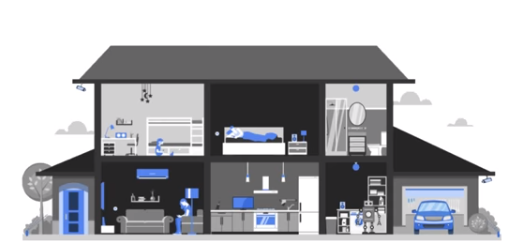
बधाई हो! आपने हमारे सुझाए गए टूल और तकनीकों का इस्तेमाल करके, Matter इंटिग्रेशन को डीबग करने का तरीका सीख लिया है. Google Home के साथ Matter को इंटिग्रेट करने में आपको मज़ा आए, यही हमारी कामना है.
अगले चरण
यहां दिए गए अभ्यास आज़माएं और अन्य संसाधनों को एक्सप्लोर करें:
- समस्याओं को हल करने के लिए आंकड़ों का इस्तेमाल करने के अलावा, टेस्ट सुइट का इस्तेमाल करके भी, अपने इंटिग्रेशन की जांच की जा सकती है, ताकि किसी भी संभावित समस्या का पता लगाया जा सके.
- जब आपका इंटिग्रेशन दुनिया के साथ शेयर करने के लिए तैयार हो जाए, तो अगला चरण अपने प्रोजेक्ट को WWGH सर्टिफ़िकेट दिलाना है. इसके लिए, सर्टिफ़िकेट पेज पर दिया गया तरीका अपनाएं.
